LINEのバージョン12.10.0で追加された新機能「かんたん引き継ぎQRコード」は、QRコードを使って新旧スマートフォンのLINEデータの引き継ぎができる便利な機能です。
でも、失敗してトーク履歴の復元ができなくなった!
本記事では、LINEのかんたん引き継ぎQRコードでデータ移行を失敗したときの解決方法について解説していきます。
また、LINEのかんたん引き継ぎQRコードでデータ移行を失敗したくない方は、別の記事で詳しい方法や注意点などを解説していますので、そちらをご覧ください。
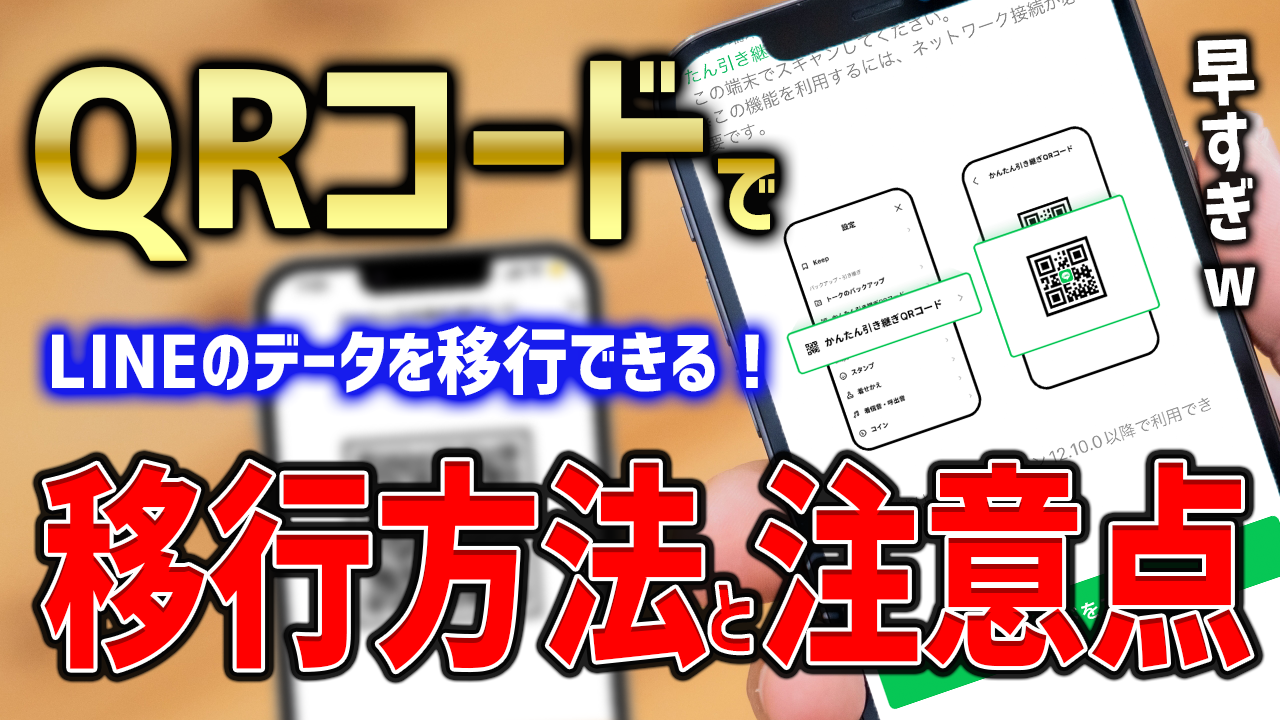
かんたん引き継ぎQRコードでデータ移行を失敗したときの解決方法
結論、最新のトーク履歴のバックアップが、まだiCloudやGoogleドライブに残っているのであれば、まだデータを復元できます。
例外として、iPhoneからAndroidへデータ移行するようなOSが違う機種同士でのデータ移行については、iCloudやGoogleドライブにバックアップデータが残っていても14日間までしか復元できません。
また、iPhoneからiPhoneへデータを移行するような場合でも、トーク履歴を事前にバックアップしていない場合は、正常に復元できないこともあります。
しかし、トーク履歴をバックアップを事前にしており「iPhoneからiPhoneへ」「AndroidからAndroidへ」LINEデータを移行した場合で、トーク履歴の復元が上手くいかなかったのであれば、まだ間に合います。
かんたん引き継ぎQRコードの仕組みは、古いスマホのQRコードを新しいスマホで読み込むと、新しいスマホでLINEにログインされます。
その後に、バックアップを取っていたトーク履歴を復元するかどうかを選択する画面に移ります。iPhoneの場合は、ここでトーク履歴の復元をしないと正常に復元できません。
Androidの場合は、後でLINEの設定にある「トークのバックアップ」からGoogleドライブに保存されているデータを使い復元できます。
では、iPhoneの場合、QRコードを読み込んだ後にトーク履歴をバックアップを上手く復元できなかったときはどうしたらいいのか。
答えは、もう一度、古いiPhoneへ「かんたん引き継ぎQRコード」でLINEのデータを移し、再度新しいiPhoneで「かんたん引き継ぎQRコード」を行ってください。
トーク履歴のバックアップデータが、iCloudに正常に保存されているのであれば、そのままiCloudにデータは残っています。
かんたん引き継ぎQRコードは、QRコードを読み込んだ後の順序として「LINEへログイン」>「トーク履歴を復元するかどうかを選択」という順序になります。
その際に、復元しなくても、LINE上で読み込めないだけで、iCloudにはデータが残っています。
しかし、「トーク履歴を復元するかどうかを選択」するときに、復元しないとiCloudからLINEへ読み込むことができません。
なので、解決策としては、古いiPhoneを使って再度「トーク履歴を復元するかどうかを選択」の画面を表示させることで、トーク履歴の復元をすることができます。
もちろん、その後に、新しいiPhoneへLINEのトーク履歴のデータを引き継ぐように設定すれば、問題なく過去のトーク履歴を復元することができます。
実際に、私が失敗して成功した方法なので、iPhoneをお使いの方で「かんたん引き継ぎQRコード」を使用してうまくトーク履歴を復元できず、失敗した方は諦めずに試してみて下さい。
まとめ
LINEのバージョン12.10.0で追加された新機能「かんたん引き継ぎQRコード」は、QRコードを使って新旧スマートフォンのLINEデータの引き継ぎができる便利な機能です。
しかし、失敗することもあります。
もし、iPhoneで失敗してトーク履歴を復元でなくても、慌てずに古いiPhoneを使って、再度「トーク履歴を復元するかどうかを選択」を表示させてください。
そうすれば、もう一度トーク履歴を復元できる選択ボタンが出てきますので、そちらからトーク履歴を復元してみてください。
あなたがLINEアプリを使う上で、少しでも便利になる情報の1つとして、本記事の内容が役立てば幸いです。
簡単まとめ
- LINEの「かんたん引き継ぎQRコード」機能を使う前に、トーク履歴のバックアップは必ずしてください。
- 最新のトーク履歴のバックアップが、iCloudやGoogleドライブに残っているのであれば、トーク履歴のデータの復元はできます。
- Androidは、あとでトーク履歴の復元ができるが、iPhoneはあとでトーク履歴の復元ができなくなるので、古いiPhoneを使って「かんたん引き継ぎQRコード」を再度行えば「トーク履歴を復元するかどうかを選択」画面が表示されるので、そこでトーク履歴を復元する。
この記事を気に入っていただけたら、コメントやシェアをしていただけるととても励みになります!これからも、アプリの最新情報やアプリで発生したトラブルの解決方法なんかも情報発信していきますので、たまにサイトをチェックしていただけると、とっても嬉しいです(‘ω’)ノ。
SNSのフォローボタンを、ポチってくれるとめっちゃ嬉しいです👍
ではでは、最後までご覧いただきありがとうございました。

Twitter:@Uriuri_writer
Follow @Uriuri_writer
Instagram:@uriuri_writer
Instagram



コメント
[…] LINEのかんたん引き継ぎQRコードでデータ移行を失敗したときの解決方法 […]